vivox5连接usb没反应?电脑也识别不了怎么办?
要将vivo X5手机通过Usb连接到电脑或其他设备,用户需要了解具体的连接步骤、可能遇到的问题及解决方法,以下是详细说明:

确保你的vivo X5手机和数据线完好无损,原装数据线兼容性最佳,推荐使用,连接前,检查手机和电脑的Usb接口是否有灰尘或异物,必要时用软布清理,将数据线的一端插入手机的Micro-Usb接口(位于手机底部或侧面),另一端插入电脑的Usb-A接口,连接后,手机屏幕顶部状态栏会显示充电图标,表示物理连接成功。
需要在手机上启用“Usb调试”模式(仅适用于需要高级操作如文件传输或开发者场景),进入“设置”-“关于手机”,连续点击“版本号”7次,直到提示“您已处于开发者模式”,返回“设置”-“开发者选项”,开启“Usb调试”开关,若仅需传输文件,无需开启此功能。
连接后,手机屏幕会弹出Usb用途选择界面,提供多种模式:
- 仅充电:仅充电,无数据传输功能。
- 传输文件(MTP):推荐用于传输照片、视频等文件,兼容Windows和macOS系统。
- 传输照片(PTP):适用于直接从相机导入照片,部分设备可能支持。
- 共享电脑网络:通过手机网络共享给电脑(需手机已连接Wi-Fi)。
根据需求选择模式,例如选择“传输文件”后,电脑会识别vivo X5为可移动磁盘,方便管理文件,若电脑未自动识别,可能是驱动问题,Windows用户可访问vivo官网下载“Vivo PC Suite”或“Usb驱动程序”,macOS用户通常无需额外驱动,系统会自动识别。
常见问题及解决方法:

-
问题1:连接后电脑无法识别手机。
解答:- 检查数据线是否损坏,尝试更换另一根数据线。
- 确认Usb接口正常,换用其他电脑接口。
- 在手机“设置”-“开发者选项”中,关闭“Usb调试”后重新连接,或尝试不同Usb模式(如MTP/PTP)。
- 更新电脑Usb驱动:Windows设备管理器中右键选择vivo设备,点击“更新驱动程序”;macOS用户可重启电脑或重置Usb配置。
-
问题2:传输文件时速度缓慢或中断。
解答:- 避免使用Usb延长线或集线器,直接连接电脑。
- 关闭手机后台应用,释放系统资源。
- 检查文件大小,单个超大文件可能影响速度,可分批传输。
- 尝试更换Usb端口,优先使用Usb 3.0接口(蓝色接口),兼容性更好。
若需连接其他设备(如打印机、车载音响),需确保设备支持OTG功能,vivo X5支持OTG,可通过OTG转接线连接U盘、鼠标等外设,进入“设置”-“更多设置”-“OTG连接”,开启开关后即可使用外接设备。
对于macOS用户,若文件传输失败,可尝试Android File Transfer工具(从官网下载),安装后打开,再通过Usb连接手机,会自动弹出文件管理窗口。
vivo X5的Usb连接核心在于选择正确的模式、确保驱动兼容性,并排除硬件故障,通过以上步骤,用户可实现高效稳定的文件传输或设备互联。

相关问答FAQs
-
问:vivo X5连接电脑后无法传输文件,提示“需要驱动程序”怎么办?
答:这是由于电脑缺少对应驱动,访问vivo官网支持页面,输入机型“X5”,下载“Usb驱动程序”并安装,安装完成后重启电脑,再重新连接手机即可。 -
问:如何用vivo X5通过Usb共享网络给电脑?
答:首先确保手机已连接Wi-Fi或移动数据,连接手机与电脑后,在手机弹出的Usb用途选择界面中,点击“共享电脑网络”,此时电脑将自动通过手机网络上网,无需额外设置,若未弹出选项,可在手机“设置”-“更多设置”-“网络共享与便携热点”中手动开启“Usb网络共享”。
版权声明:本文由环云手机汇 - 聚焦全球新机与行业动态!发布,如需转载请注明出处。



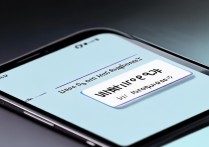
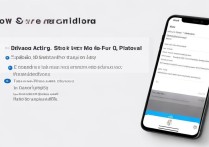
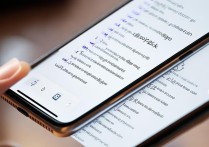
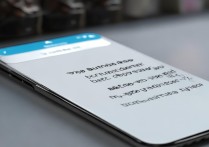





 冀ICP备2021017634号-5
冀ICP备2021017634号-5
 冀公网安备13062802000102号
冀公网安备13062802000102号